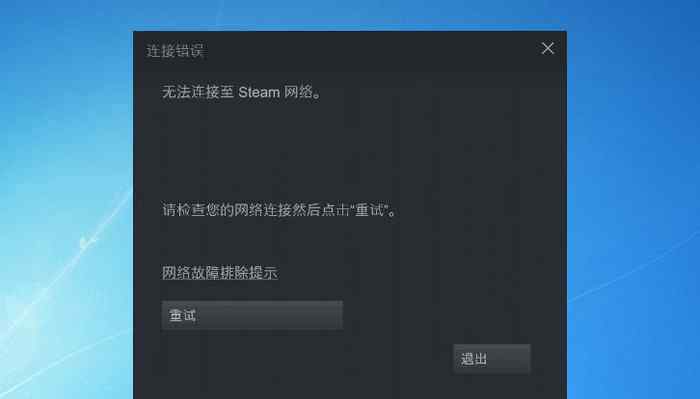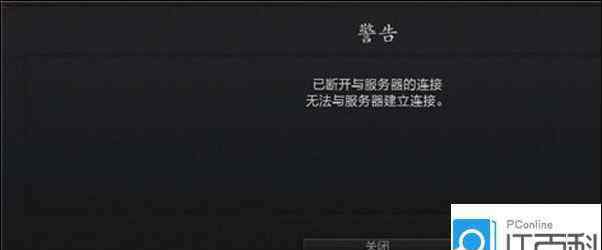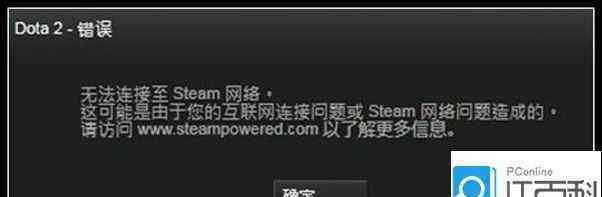现在可以说是一个网络的时代,在这个时代里面我们不管是上网工作,或者是上网学习,又或者是上网学习甚至是上网购物,我们都是离不开计算机网络的。随着win7的出现,相应的安全级别也已经升高了,对于宽带连接来说,设置起来也是比较麻烦了一些。当我们进行宽带上网的时候,往往总是会出现一个登录端,我们需要使用账号还有密码来进行上网。那么win7如何进行宽带连接设置?下面小编就来分享一下这个win7设置宽带连接方法,以给大家一些参考。
对于win7如何进行宽带连接设置?一般我们可以通过下面的步骤来进行设置。
第一步就是我们需要打开网络共享中心,我们可以在控制面板中打开,或者是在桌面进行打开,只需要在桌面右下角相关的网络图标上,点击网络共享中心就可以了。
第二步我们在共享控制面板里面,建立新网络连接设置。这个时候我们看到的第一个选项实际上是新建网络连接,在这个对话框里面我们能够看到在里面有宽带选项,我们需要点击并且进入配置。
第三步我们选择相应的链接到Internet的选项。然后点击下一步,再次选择建立新连接,但是需要注意的就是你电脑如果当前没有联网的话,那么就不能出现这个界面。
第四步一旦是联网的,那么就可以选择建立相关的网络连接,然后选择相关的宽带连接就可以了。
第五步,在弹出的对话框中我们需要输入相关的用户名以及相应的密码。
第六步,这个用户名就是宽带登录应用的,是网通提供的相关信息。
第七步就是创建连接。我们只需要点击连接,相应的系统就能够自动的进行相关的网络连接。
第八步创建桌面快捷方式,我们需要打开这个网络共享中心,然后进入管理网络适配器相应的控制面板,然后找到新建立的宽带连接,只需要点击右键创建快捷方式到桌面就可以了。
经过上面的简单介绍,相信大家对于win7如何进行宽带连接设置的相关信息都有了一个大概的了解。宽带连接设置可以说是非常简单的,尤其是对于现在来讲更是简单。随着操作系统的安全性的逐渐提高,一些相关的设置可以说是逐渐的变得复杂一些,但是通过上面的简单介绍,大家可以触类旁通的去设置其他的连接。
1.《win7宽带连接 win7如何进行宽带连接设置 win7设置宽带连接方法【图文】》援引自互联网,旨在传递更多网络信息知识,仅代表作者本人观点,与本网站无关,侵删请联系页脚下方联系方式。
2.《win7宽带连接 win7如何进行宽带连接设置 win7设置宽带连接方法【图文】》仅供读者参考,本网站未对该内容进行证实,对其原创性、真实性、完整性、及时性不作任何保证。
3.文章转载时请保留本站内容来源地址,https://www.lu-xu.com/keji/469624.html